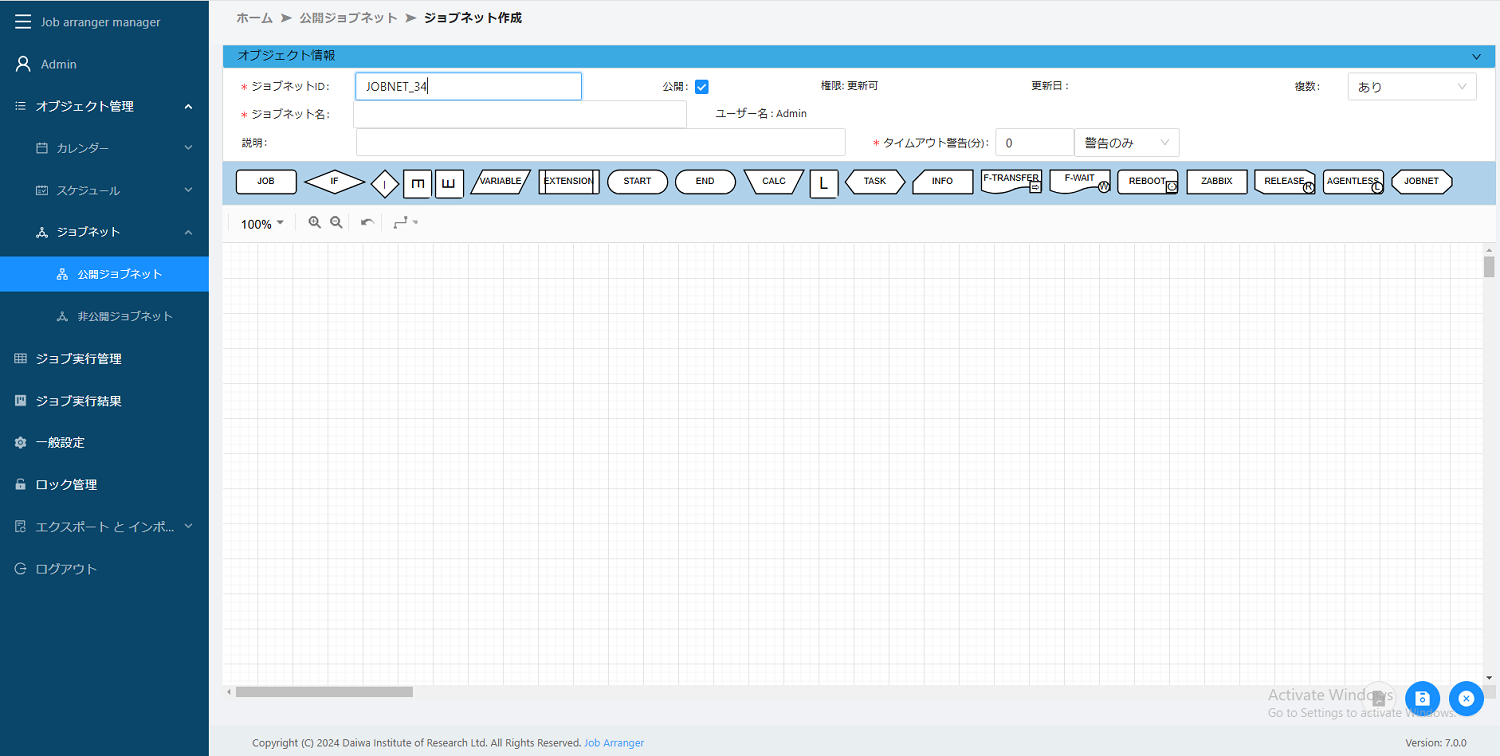1.JobNet作成/削除
ジョブネットとは、実行順序を指定した単位ジョブや条件分岐、並列処理などジョブの集合体のことを指します。フローチャートと同様の形式を採用し、各機能を持ったアイコンをドラッグ&ドロップで配置してジョブネットを作成します。また、Job Arrangerでは「ジョブ変数」と「ジョブコントローラ変数」という二種類の変数を使用することが出来ます。これらを使用することで、定型化(部品化)したジョブネットが作成でき、色々なところでジョブネットの再利用が可能になります。
JobNet作成
ジョブネットメニューを開き、公開/非公開オブジェクト一覧画面を選択して、「ジョブネット作成」ボタンをクリックすると、初期ジョブ作成画面が表示されて、新規ジョブを作成できます。情報エリアの各情報
ジョブ編集画面の情報エリアにある以下の項目について入力します。- ジョブネットID
- ジョブネット名
- 説明
- 公開チェックボックス
- 多重起動
- タイムアウト警告(分)
公開チェックボックスをオンにした場合は「全てのユーザで共通に利用できる」公開ジョブネットとなり、オフにした場合は「同一アクセスグループ内で利用できる」非公開ジョブネットとなります。
ズームバーをスライドさせることにより、編集領域の表示倍率を変更することが可能です。
情報エリアの各情報
| 項目名 | 形式 | 備考 |
|---|---|---|
| ジョブネットID | テキストボックス |
|
| ジョブネット名 | テキストボックス |
|
| 説明 | テキストボックス |
|
| 公開チェックボックス | チェックボックス |
|
| 多重起動 | リストボックス | ジョブネットの多重起動の可否を指定
|
| タイムアウト警告(分) | テキストボックスリストボックス |
|
JobNet削除
削除方法として、対象に応じて以下の方法があります。- オブジェクトを選択します。
個別ジョブネットの全バージョンが対象の場合
公開/非公開ジョブネット一覧画面からオブジェクトを個別に選択して、「削除」ボタンをクリックします。
個別ジョブネットの特定バージョンが対象の場合
ジョブネットバージョン一覧画面で特定のバージョンを選択後、「削除」ボタンをクリックします。 - 削除確認ダイアログが表示されるので、「OK」ボタンを押下します。